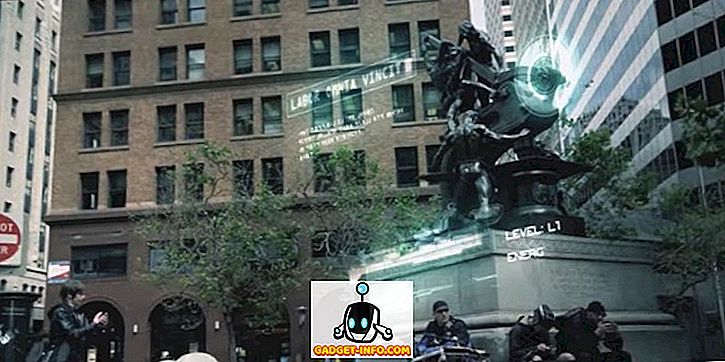Bimbang sama ada suhu CPU anda terlalu tinggi? Isu ini biasanya hanya akan berlaku jika anda cuba untuk mengecas pemproses anda. Sekiranya anda seorang geek komputer dan tahu cara melakukan overclock apa-apa pada komputer anda, anda mungkin tidak perlu membaca artikel ini.
Walau bagaimanapun, dengan lebih banyak pengguna memilih untuk membeli PC adat yang agak murah, kini mungkin cukup untuk pemula untuk mengatasi overclock CPU hanya dengan memilih tetapan yang berbeza dalam BIOS.
Saya pernah menulis tentang alat yang boleh anda gunakan untuk overclock RAM, CPU, dan GPU anda dan beberapa alat yang anda boleh gunakan untuk menanda aras PC anda.
Apabila overclocking, anda ingin mengawasi suhu CPU anda. Untuk mengetahui suhu CPU anda, anda perlu memuat turun program pihak ketiga yang boleh membaca suhu pada setiap teras dalam pemproses.
Cara Semak Suhu CPU Anda
Cara termudah untuk memeriksa suhu CPU anda ialah untuk memuat turun Core Temp dari alcpu.com. Sebaik sahaja anda telah memuat turun perisian, jalankan pemasang dan kemudian klik kotak Pelancar Temp Teras . Akhirnya, klik Selesai.

Setelah Temp Core dibuka, anda boleh melihat suhu CPU purata anda dengan melihat bahagian bawah sebelah kanan tetingkap. Anda akan dapat melihat nilai min dan maks dalam Celcius . Di bawah ini anda akan melihat apa yang kelihatan Temp Core untuk pemproses AMD dan pemproses Intel.


Nilai-nilai ini akan berubah semasa anda melakukan tugas yang berbeza pada PC anda. Sebagai contoh, jika anda bermain permainan atau menjalankan program penyuntingan video, suhu CPU anda akan meningkat. Ia adalah perkara biasa untuk melihat suhu ini turun naik dengan cepat.
Cara yang baik untuk menguji ini adalah untuk memuat turun Prime95, tepat fail zip dan kemudian jalankan fail EXE. Apabila program dibuka, klik pada Ujian Tegas Hanya . Kemudian teruskan dan laksanakan ujian penyeksaan dan pilih pilihan Blend .

Jika anda menyimpan Core Temp terbuka pada masa yang sama, dalam beberapa saat, anda akan melihat temps menembak.

Jadi, ada apa-apa yang perlu dibimbangkan dengan suhu itu? Mari kita bincangkannya di bahagian seterusnya.
Suhu CPU Ideal Apabila Idle atau Semasa Permainan
Perhatikan, di atas, suhu masih jauh di bawah maksimal 100 darjah Celsius. Suhu CPU yang ideal bergantung pada pemproses yang anda miliki. Sesetengah pemproses mungkin lebih panas daripada yang lain.
Untuk sebahagian besar, anda harus berhasrat untuk mengekalkan suhu anda di bawah 75 darjah Celsius semasa permainan atau menggunakan perisian.
Sekiranya CPU anda melebihi 75 darjah Celcius, anda mungkin mula melihat penurunan dalam prestasi kerana pemproses anda mengehadkan keupayaannya untuk membantu menyejukkan diri - ini dikenali sebagai pendikit terma. Dalam aplikasi Teras Tempur, anda akan melihat bahawa kekerapan akan turun dari nilai maks ke nilai yang lebih rendah apabila pendikit haba berlaku.
Bagi suhu terbiar, sebagai peraturan umum, apa-apa antara 25 dan 35 darjah Celcius dianggap 'sejuk'. CPU anda harus berada di rantau ini jika tidak menjalankan sebarang program yang menuntut.
Syukurlah, pemproses moden direka dengan bijak - anda menimbulkan risiko sedikit untuk perkakasan anda jika suhu yang lebih tinggi dicapai. Sekiranya suhu anda terlalu tinggi, ia hanya akan mengehadkan prestasi anda secara keseluruhan, jadi sentiasa terbaik untuk memastikan perkara menjadi sejuk.
Satu-satunya perkara yang boleh menjadi salah ialah jika anda mempunyai prosesor overclock-able (pemproses Intel yang berakhir dalam K) dan anda membuat keputusan untuk menyesuaikan voltan dan kekerapan secara manual dalam BIOS. Dalam kes ini, anda boleh melakukan kerosakan sebenar pada CPU atau motherboard. Di samping itu, Windows akan hampir pasti berlaku apabila CPU terlalu panas.

Untungnya, Core Temp mempunyai ciri perlindungan yang terlalu panas. Klik pada Opsyen dan kemudian Perlukan Overheat Protection .

Periksa Enable overheat protection box dan pilih dari salah satu daripada tiga pilihan. Secara lalai, ia secara automatik akan memberitahu anda apabila suhu kritikal dicapai. Jika anda ingin menjadi lebih selamat, anda boleh tidur komputer, hibernate atau shutdown juga.
Jika anda mengklik pada Pilihan dan kemudian Tetapan, anda juga boleh membuat perubahan bagaimana Monitor Temp Core memantau dan memaparkan suhu CPU.

Anda boleh menukar selang pengundian, memaparkan suhu di Fahrenheit dan juga memaparkan sejumlah statistik dalam bar tugas anda jika anda suka.
Mudah-mudahan, artikel ini memberi anda lebih sedikit wawasan tentang temps CPU dan bagaimana anda boleh memantau mereka menggunakan Core Temp. Jika anda mempunyai sebarang pertanyaan, siarkan komen. Nikmati!